Рассмотрим подробнее окна которые будут использованы при построении модели.
Окно "3D view".
Используется для манипуляции объектами трёхмерного пространства. Всё что касается изменения расположения, поворота, и размера выбранных объектов, создания новых объектов, находится в левой панели этого окна (если панель не видна, нажмите на плюсик слева окна).
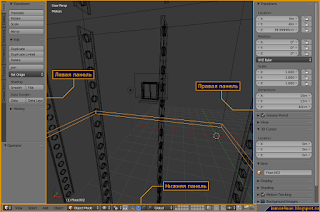 Панель справа (открывается плюсиком справа окна) отражает текущее положение выбранных объектов в текущей системе координат, настройки системы координат, состояние 3D курсора, настройки вида, и другое (для любителей отображения трёхмерного пространства в стиле "3d max", там же есть кнопка "Toggle Quad View", которая делит окно вида на четыре части).
Панель справа (открывается плюсиком справа окна) отражает текущее положение выбранных объектов в текущей системе координат, настройки системы координат, состояние 3D курсора, настройки вида, и другое (для любителей отображения трёхмерного пространства в стиле "3d max", там же есть кнопка "Toggle Quad View", которая делит окно вида на четыре части).
Панель в нижней части окна, содержит настройки инструментов, с помощью которых производятся манипуляции с объектами: настройки окна вида; переключатели слоёв; настройки сетки; настройки 3D курсора; настройки системы координат; настройка точки опоры фигуры (В Blender используется слово "Origin" которое переводится на русский как "источник", в других редакторах часто используется словосочетание "Pivot point" что переводится как "точка опоры". В данном употреблении оба варианта верны и взаимозаменяемы, просто следует учитывать что некоторые вещи в разных редакторах могут называться по разному.); и другие.
Окно "Outliner".
Отображает все объекты входящие в состав сцены в виде древовидной структуры. Кроме того, позволяет реализовать некоторые манипуляции с объектами при помощи контекстного меню, вызываемого нажатием на правую клавишу мыши и быстро переключаться между ними, нажатием левой клавиши мыши.
Окно "Properties".
Позволяет настраивать свойства объектов: материалы; текстуры; модификаторы; настройки рендера; освещение и многие другие.
Настройка трёхмерного пространства.
Для настройки пространства, нужно нажать в окне "Properties" кнопку "Scene" (находится в группе кнопок находящейся справа от переключателя типов окна, на ней изображены цилиндр со сферой освещаемые точечным источником света). На открывшейся панели мы увидим, несколько вкладок которые позволяют множество разных действий, среди которых, находится вкладка "Units", которая позволяет выбрать систему измерения.
Систем измерения длин три: "None" - измерение в условных единицах, без привязки к системам используемым в обычной жизни; "Metric" - метрическая система мер, привязка к метру; "Imperial" - дюймовая система, привязка к футам и дюймам.
Также можно выбрать одну из двух систем измерения углов: "Degrees" - градусы; "Radians" - радианы.
Далее, на правой панели окна "3D view", находим вкладку "Display". На этой вкладке можно настроить отображение некоторых вспомогательных инструментов, в том числе сетку: её размеры, шаг. Обратите внимание что в поле задающем размеры сетки (поле "Lines"), должно быть чётное число. Иначе оно будет округлено до меньшего чётного числа (например: число семь округляется до шести, число пять до четырёх, и так далее).
Несколько заметок.
Особенности интерфейса.
Как можно заметить невооружённым взглядом, интерфейс программы на английском языке. А это значит, что, если этот язык не является для вас родным, то будет весьма полезно, держать рядом с собой англо-русский словарь. Существует много англо-русских словарей, как среди печатной продукции, так и среди программного обеспечения. В том числе существует множество сайтов для перевода, как отдельных слов, так и целых страниц текста, таких как "google translate".
Горячие клавиши.
Если пощёлкать по различным меню, можно заметить, что почти каждое действие имеет свой набор горячих клавиш. Это довольно удобно, в особенности, если учитывать что интерфейс, в разных выпусках Blender, может немного отличаться, а горячие клавиши остаются теми же что и в предыдущих выпусках. То есть, переходя на новую версию Blender, можно не искать старые перемещённые функции, а воспользоваться горячими клавишами. Горячие клавиши (англ. "Shortcut"), также можно увидеть в подсказках, которые появляются над или под курсором при удерживании курсора над каким-либо элементом управления. Следует также помнить, что горячие клавиши работают только в том случае, если курсор мыши находится над окном, которому эти горячие клавиши принадлежат. Что вполне логично, ибо окна могут дублироваться и таким образом, горячие клавиши могут быть адресованными одному из них, а не сразу всем однотипным окнам.
Шаблоны.
После настройки окружения под свой вкус. Например, если вы планируете дальше работать в метрической системе координат, измеряя углы в градусах и используя при этом сетку в тридцать ячеек. Будет удобнее, сохранить настроенное окружение в файл и пользоваться как стартовым шаблоном для каждой новой сцены. Чем каждый раз настраивать окружение.
Используется для манипуляции объектами трёхмерного пространства. Всё что касается изменения расположения, поворота, и размера выбранных объектов, создания новых объектов, находится в левой панели этого окна (если панель не видна, нажмите на плюсик слева окна).
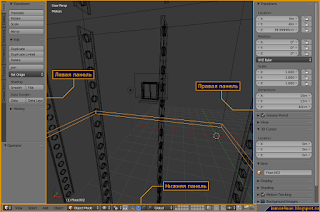 Панель справа (открывается плюсиком справа окна) отражает текущее положение выбранных объектов в текущей системе координат, настройки системы координат, состояние 3D курсора, настройки вида, и другое (для любителей отображения трёхмерного пространства в стиле "3d max", там же есть кнопка "Toggle Quad View", которая делит окно вида на четыре части).
Панель справа (открывается плюсиком справа окна) отражает текущее положение выбранных объектов в текущей системе координат, настройки системы координат, состояние 3D курсора, настройки вида, и другое (для любителей отображения трёхмерного пространства в стиле "3d max", там же есть кнопка "Toggle Quad View", которая делит окно вида на четыре части).Панель в нижней части окна, содержит настройки инструментов, с помощью которых производятся манипуляции с объектами: настройки окна вида; переключатели слоёв; настройки сетки; настройки 3D курсора; настройки системы координат; настройка точки опоры фигуры (В Blender используется слово "Origin" которое переводится на русский как "источник", в других редакторах часто используется словосочетание "Pivot point" что переводится как "точка опоры". В данном употреблении оба варианта верны и взаимозаменяемы, просто следует учитывать что некоторые вещи в разных редакторах могут называться по разному.); и другие.
Окно "Outliner".
Отображает все объекты входящие в состав сцены в виде древовидной структуры. Кроме того, позволяет реализовать некоторые манипуляции с объектами при помощи контекстного меню, вызываемого нажатием на правую клавишу мыши и быстро переключаться между ними, нажатием левой клавиши мыши.
Окно "Properties".
Позволяет настраивать свойства объектов: материалы; текстуры; модификаторы; настройки рендера; освещение и многие другие.
Настройка трёхмерного пространства.
Для настройки пространства, нужно нажать в окне "Properties" кнопку "Scene" (находится в группе кнопок находящейся справа от переключателя типов окна, на ней изображены цилиндр со сферой освещаемые точечным источником света). На открывшейся панели мы увидим, несколько вкладок которые позволяют множество разных действий, среди которых, находится вкладка "Units", которая позволяет выбрать систему измерения.
Систем измерения длин три: "None" - измерение в условных единицах, без привязки к системам используемым в обычной жизни; "Metric" - метрическая система мер, привязка к метру; "Imperial" - дюймовая система, привязка к футам и дюймам.
Также можно выбрать одну из двух систем измерения углов: "Degrees" - градусы; "Radians" - радианы.
Далее, на правой панели окна "3D view", находим вкладку "Display". На этой вкладке можно настроить отображение некоторых вспомогательных инструментов, в том числе сетку: её размеры, шаг. Обратите внимание что в поле задающем размеры сетки (поле "Lines"), должно быть чётное число. Иначе оно будет округлено до меньшего чётного числа (например: число семь округляется до шести, число пять до четырёх, и так далее).
Несколько заметок.
Особенности интерфейса.
Как можно заметить невооружённым взглядом, интерфейс программы на английском языке. А это значит, что, если этот язык не является для вас родным, то будет весьма полезно, держать рядом с собой англо-русский словарь. Существует много англо-русских словарей, как среди печатной продукции, так и среди программного обеспечения. В том числе существует множество сайтов для перевода, как отдельных слов, так и целых страниц текста, таких как "google translate".
Горячие клавиши.
Если пощёлкать по различным меню, можно заметить, что почти каждое действие имеет свой набор горячих клавиш. Это довольно удобно, в особенности, если учитывать что интерфейс, в разных выпусках Blender, может немного отличаться, а горячие клавиши остаются теми же что и в предыдущих выпусках. То есть, переходя на новую версию Blender, можно не искать старые перемещённые функции, а воспользоваться горячими клавишами. Горячие клавиши (англ. "Shortcut"), также можно увидеть в подсказках, которые появляются над или под курсором при удерживании курсора над каким-либо элементом управления. Следует также помнить, что горячие клавиши работают только в том случае, если курсор мыши находится над окном, которому эти горячие клавиши принадлежат. Что вполне логично, ибо окна могут дублироваться и таким образом, горячие клавиши могут быть адресованными одному из них, а не сразу всем однотипным окнам.
Шаблоны.
После настройки окружения под свой вкус. Например, если вы планируете дальше работать в метрической системе координат, измеряя углы в градусах и используя при этом сетку в тридцать ячеек. Будет удобнее, сохранить настроенное окружение в файл и пользоваться как стартовым шаблоном для каждой новой сцены. Чем каждый раз настраивать окружение.

Комментариев нет:
Отправить комментарий